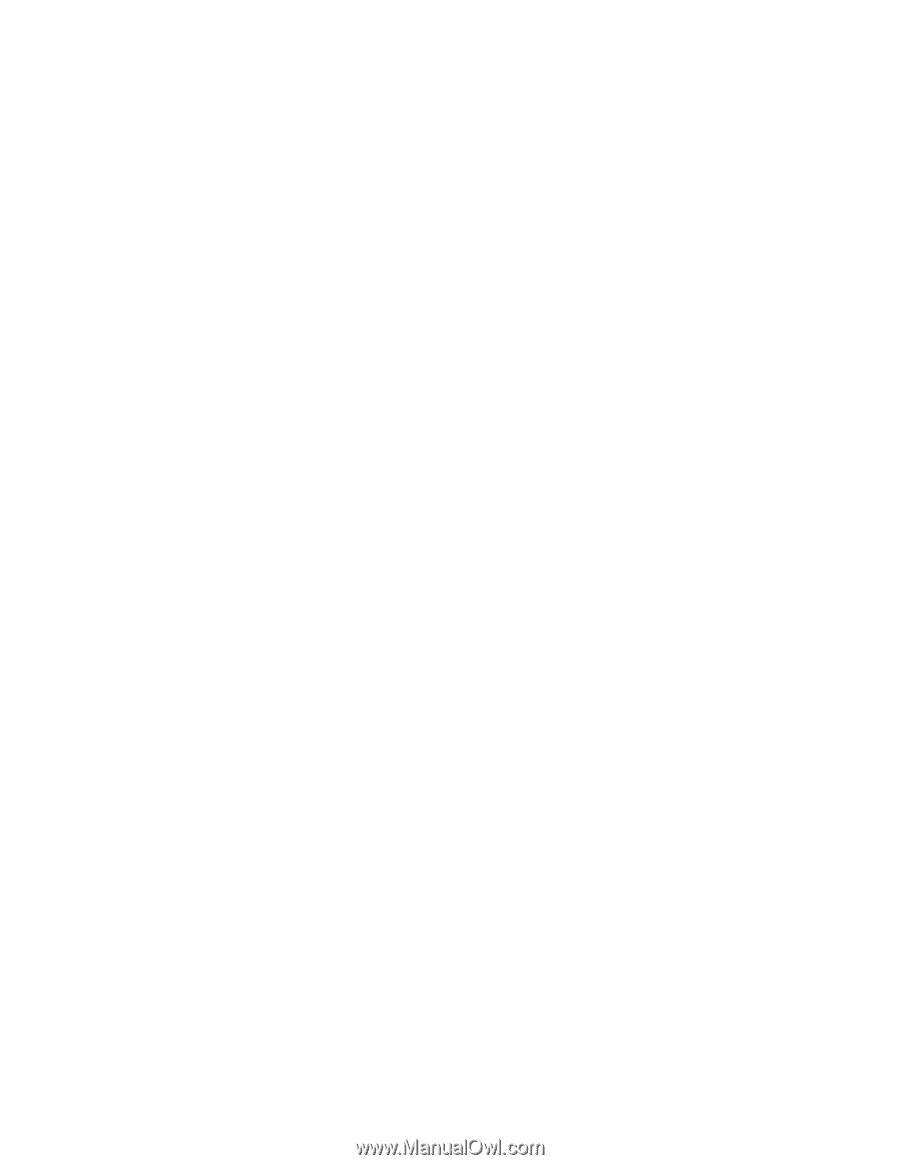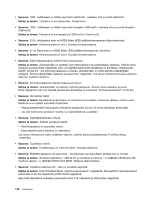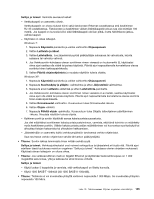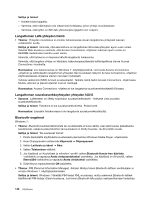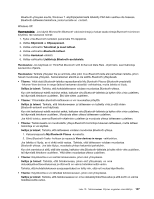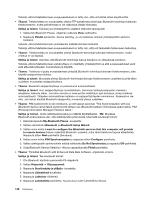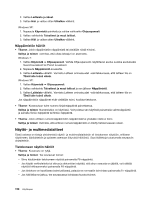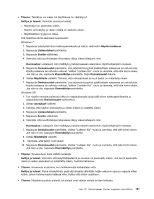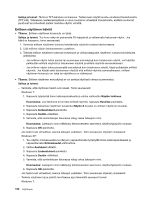Lenovo ThinkPad Edge E420 (Finnish) User Guide - Page 165
Places Bluetooth-ympäristö, ohjelmisto uudelleen ja muodosta yhteys laitteeseen uudelleen.
 |
View all Lenovo ThinkPad Edge E420 manuals
Add to My Manuals
Save this manual to your list of manuals |
Page 165 highlights
Bluetooth-yhteyden kautta, Windows 7 -käyttöjärjestelmästä lähetetty PIM-tieto saattaa olla toisessa Bluetooth-laitteessa tiedostona, jonka tunniste on .contact. Windows XP: Huomautuksia: Jos käytät Microsoftin Bluetooth-vakiotoimintoja ja haluat saada tietoja Bluetooth-toiminnon käytöstä, tee seuraavat toimet: 1. Kytke virta Bluetooth-laitteisiin painamalla F9-näppäintä. 2. Valitse Käynnistä ➙ Ohjauspaneeli. 3. Valitse vaihtoehto Tulostimet ja muut laitteet. 4. Valitse vaihtoehto Bluetooth-laitteet. 5. Valitse Asetukset-välilehti. 6. Valitse vaihtoehto Lisätietoja Bluetooth-asetuksista. Huomautus: Jos käytössä on ThinkPad Bluetooth with Enhanced Data Rate -ohjelmisto, saat lisätietoja seuraavista ohjeista. Huomautus: Tarkista yhteyden tila ja varmista, ettei jokin muu Bluetooth-laite etsi parhaillaan laitetta, johon haluat muodostaa yhteyden. Samanaikainen etsintä ei ole sallittu Bluetooth-yhteydessä. • Tilanne: Yrität etsiä Bluetooth-laitetta napsauttamalla My Bluetooth Places (Bluetooth-ympäristö) -ikkunan View devices in range (laitteet kantaman alueella) -vaihtoehtoa, mutta laitetta ei löydy. Selitys ja toimet: Tarkista, että kohdelaitteeseen voidaan muodostaa Bluetooth-yhteys. Kun olet tarkistanut edellä mainitut seikat, katkaise virta Bluetooth-laitteista ja kytke niihin virta uudelleen, tai käynnistä tietokone uudelleen. Etsi laite sitten uudelleen. • Tilanne: Yhteenkään Bluetooth-laitteeseen ei voi muodostaa yhteyttä. Selitys ja toimet: Tarkista, että tietokoneeseen ja laitteeseen on kytketty virta ja että niiden Bluetooth-antennit ovat käytössä. Kun olet tarkistanut edellä mainitut seikat, katkaise virta Bluetooth-laitteista ja kytke niihin virta uudelleen, tai käynnistä tietokone uudelleen. Muodosta sitten yhteys laitteeseen uudelleen. Jos häiriö toistuu, asenna Bluetooth-ohjelmisto uudelleen ja muodosta yhteys laitteeseen uudelleen. • Tilanne: Tietokoneesta on muodostettu yhteys Bluetooth-toimintoja tukevaan laitteeseen, mutta laitteen toimintoja ei voi käyttää. Selitys ja toimet: Tarkista, että laitteeseen voidaan muodostaa Bluetooth-yhteys. 1. Kaksoisnapsauta My Bluetooth Places -kuvaketta. 2. Siirry Bluetooth Tasks -kohtaan ja napsauta View devices in range -vaihtoehtoa. Jos laitetta ei löydy, se ei ehkä enää vastaa. Tarkista, että laitteeseen voidaan muodostaa Bluetooth-yhteys. Jos laite löytyy, muodosta yhteys haluamiisi palveluihin. Kun olet varmistunut siitä, että laite vastaa, katkaise virta Bluetooth-laitteista ja kytke niihin virta uudelleen, tai käynnistä tietokone uudelleen. Yritä sitten muodostaa yhteys uudelleen. • Tilanne: Käyntikorttia ei voi siirtää tietokoneesta, johon olet yhteydessä. Selitys ja toimet: Tarkista, että tietokoneessa, johon olet yhteydessä, on oma oletuskäyntikorttisovelluksensa ja että kortti on valmis tietoliikennettä varten. Tarkista, että kohdetietokoneen suojausasetukset on tehty niin, että voit noutaa käyntikortin. • Tilanne: Käyntikorttia ei voi lähettää tietokoneeseen, johon olet yhteydessä. Selitys ja toimet: Tarkista, että tietokoneessasi on oma oletuskäyntikorttisovellus ja että kortti on valmis tietoliikennettä varten. Luku 10. Tietokoneeseen liittyvien ongelmien vianmääritys 147